We hebben altijd interactie met pdf's voor zoveel toepassingen dat het bijna gemakkelijk is om te vergeten hoe alomtegenwoordig ze zijn. Het is dan ook geen wonder dat verschillende ontwikkelaars creatievere toepassingen blijven maken die voorzien in de specifieke behoeften van het werken met een PDF-bestand, wat heeft geleid tot de opkomst van veel geweldige online bewerkingstoepassingen voor PDF's. Van het samen doorzoeken van de inhoud van meerdere pdf's tot het gebruik van de ChatGPT-chatbot om vragen te lezen en te beantwoorden, er is een app voor alles. Verifiëren Beste gratis manieren om online watermerken uit PDF-bestanden te verwijderen.
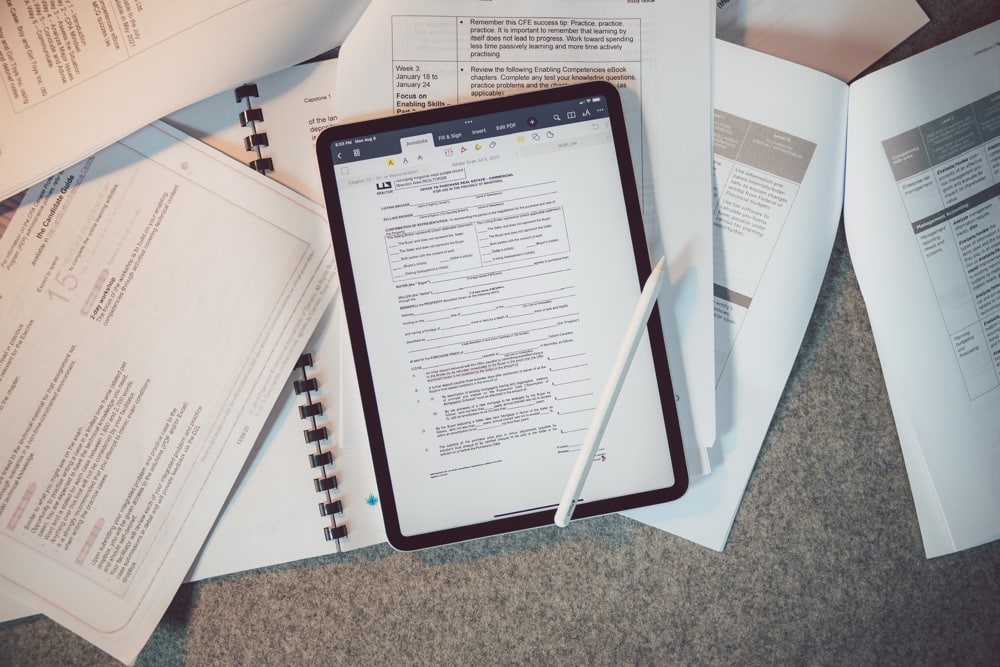
1. ChatPDF (web): download pdf-bestanden en krijg antwoorden van ChatGPT
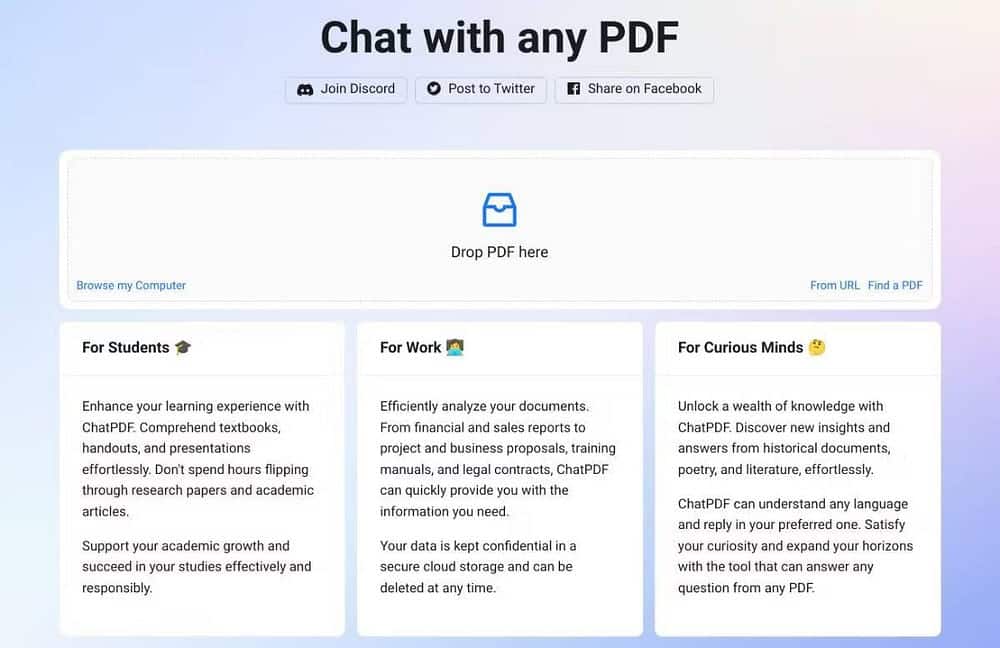
Wanneer u een PDF-bestand met veel pagina's heeft, kan het moeilijk zijn om relevante informatie te vinden met een eenvoudige zoekopdracht met behulp van PDF Ctrl + F. Hij voorziet chatPDF Een betere optie is waar u het bestand naar de website uploadt, aangezien ChatPDF alle details van het PDF-bestand opslaat en vervolgens de vragen beantwoordt die u stelt.
Het werkt verbazingwekkend goed, het scannen van de hele PDF om je vloeiende, gemoedelijke antwoorden te geven met CHatGPT. Bij onze tests werden afbeeldingen en gegevens uit tabellen niet herkend door ChatPDF, maar het had een goed begrip van al het tekstmateriaal. U kunt PDF-bestanden uploaden vanaf uw harde schijf of een gekoppelde URL.
ChatPDF gebruikt momenteel ChatGPT 3.5 en bekijkt hoe de nieuwe versie ChatGPT 4 kan worden geïntegreerd. De gratis versie analyseert maximaal drie PDF-bestanden per dag, met maximaal 120 pagina's per bestand, waarvan u 50 vragen per dag kunt stellen . Met ChatPDF Plus ($ 5 per maand) kun je 2000 pagina's per pdf toevoegen voor het verwerken van 50 pdf's per dag, en je kunt 1000 vragen stellen. Verifiëren Vergelijking ChatGPT Plus versus Perplexity: wat is de beste AI-chatbot?
2. Alleen voor menselijke ogen (web): PDF's onleesbaar maken voor chatbots
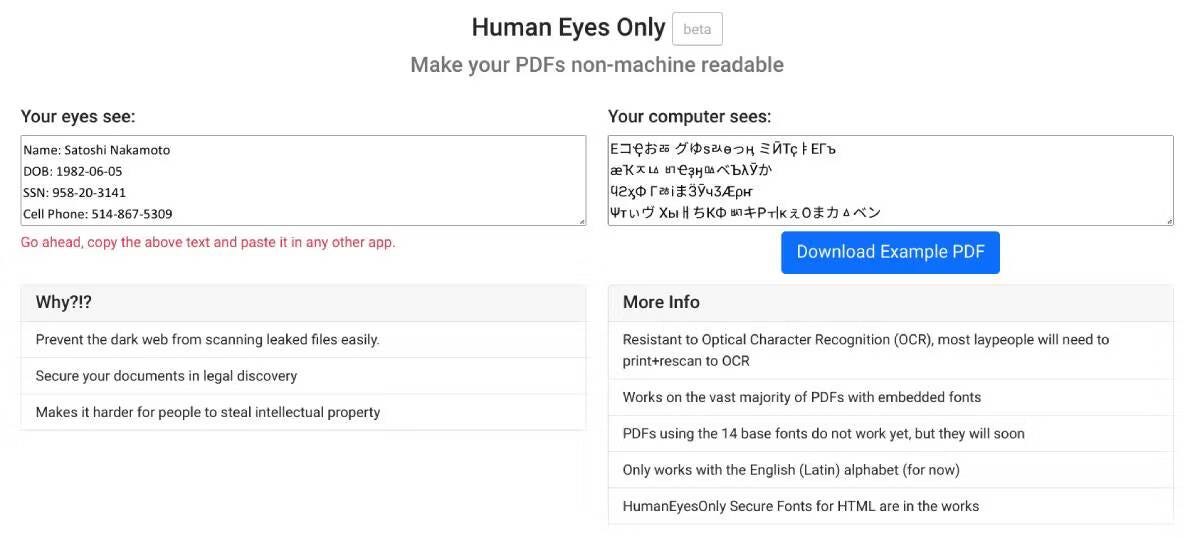
Net als ChatPDF is er een toestroom van andere apps die AI gebruiken om pdf's te lezen en te analyseren. Eerder waren er andere applicaties waarbij het apparaat je pdf zou "lezen", zoals het Applicant Tracking System (ATS) voor het controleren van cv's. Hoewel deze techniek veel voordelen heeft, kan het gemakkelijk tegen u worden gebruikt als iemand met kwade bedoelingen een partij PDF-bestanden in handen krijgt die gevoelige informatie bevatten. En hier komt de rol Alleen menselijke ogen (HOE).
Kortom, de webapp geeft je pdf zo weer dat deze onleesbaar wordt voor chatbots. Voor het menselijk oog ziet het dossier er nog normaal uit. Maar HEO speelt met de basislettertypen die het apparaat herkent in een pdf, waardoor eenvoudige taal lijkt op de stripfiguren die je zou vinden in een lettertype als Wingdings.
Er zijn verschillende toepassingen. Je maakt documenten snel immuun voor AI en bots. En zelfs als een mens de inhoud van een pdf naar een tekstbestand probeert te kopiëren en te plakken, krijgt hij alleen wat geïnterlinieerde tekst die niets betekent, waardoor het moeilijker wordt om intellectueel eigendom te stelen. Simpel gezegd, HEO trekt optische tekenherkenning (OCR) voor computers in, waardoor PDF-bestanden worden beschermd tegen technologische trucs. Verifiëren Eenvoudige manier om tekst uit foto's en afdrukken te extraheren.
3. Bureaulamp (web): notities toevoegen en samenwerken aan pdf's
Leerboeken, referentiemateriaal en standaardboeken zijn meestal in pdf-indeling. Je hebt dus tools nodig om belangrijke onderdelen te markeren, notities te maken, onderdelen op te slaan en te markeren voor later, en indien nodig te delen met vrienden. Bureaulamp Het is een geweldige app voor studenten die willen samenwerken en pdf's willen annoteren.
Voor elke PDF die u uploadt, voegt Desklamp rechts een paneel toe voor uw persoonlijke ruimte. Er zijn drie basisonderdelen. De eerste is een notitieboek, waarin u gedetailleerde notities toevoegt en deze koppelt aan de relevante secties van de pagina. Als u fragmenten kopieert en plakt, koppelt Desklamp ze automatisch aan de PDF.
In uw bijschriften gebruikt u markeringen (die u afhankelijk van het scenario kunt inkleuren), onderstrepingen en plaknotities. En op het klembord kunt u afbeeldingen en tags uit de pdf opslaan, zodat u niet telkens heen en weer hoeft te navigeren. Je kunt al deze notities, annotaties en passages rangschikken met labels om ze later gemakkelijk terug te vinden.
Desklamp heeft ook een interessante samenwerkingsfunctie, waar je vrienden kunt uitnodigen om aan dezelfde PDF te werken. Het is een beetje zoals het delen van je aantekeningen in een leerboek in de echte wereld. En u kunt van alles een back-up maken in de cloud, zodat u uw gegevens niet kwijtraakt. Verifiëren Een pdf op uw Mac bewerken: een beginnershandleiding.
4. PDFGrep (web): doorzoek de inhoud van meerdere PDF-bestanden
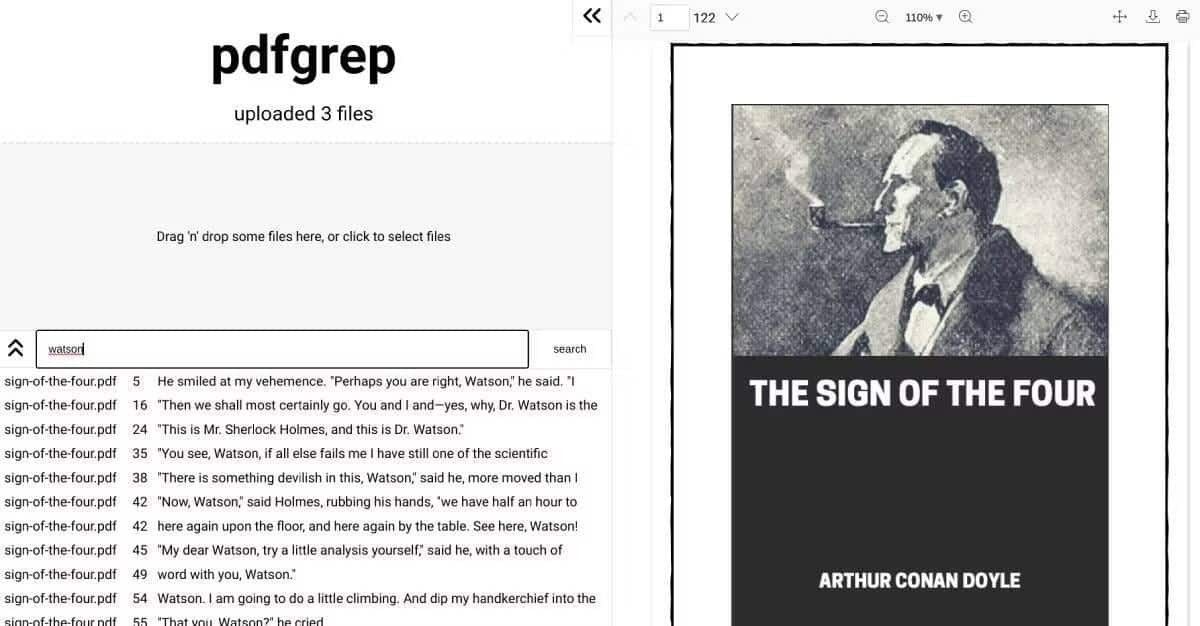
Soms zijn het de kleine tools die de grootste impact hebben. sta op PDFGrep Het vinkt alle vakjes aan: het voldoet aan een dringende behoefte en voert het perfect uit, het is volledig gratis met onbeperkt gebruik en het respecteert uw privacy.
Het belangrijkste kenmerk van de web-app is dat u in meerdere PDF-bestanden kunt zoeken. Upload zoveel bestanden als u wilt en gebruik het zoekvak voor de termen waartoe u toegang wilt. U krijgt dan een lijst met alle plaatsen waar u het trefwoord in de bestanden kunt vinden, en als u op een ervan klikt, gaat u naar dat gedeelte. Het is eigenlijk best een handige tool, zelfs in een enkel bestand, omdat het beter is dan het aanbod dat je krijgt Ctrl + F in elke PDF-lezer.
PDFGrep werkt volledig lokaal, dus uw bestanden worden niet geüpload naar een server, waardoor uw privacy wordt beschermd. Dit maakt de app ook snel, aangezien alle verwerking in uw browser wordt gedaan. En als bonus is de meegeleverde pdf-lezer eigenlijk best goed.
5. PDF Shelter (web): een verzameling cloudvrije PDF-bewerkingstools
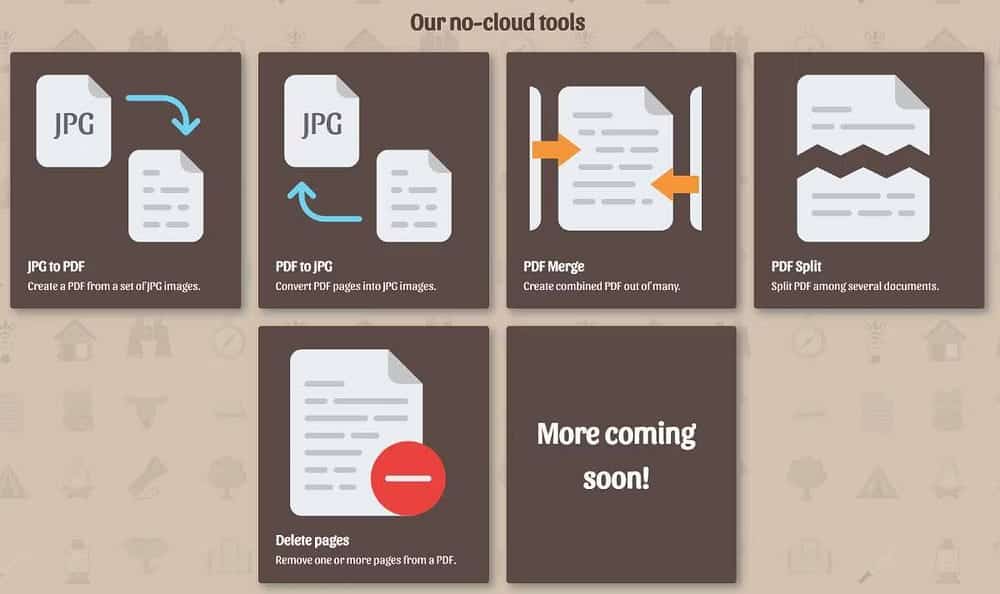
De meeste online PDF-bewerkingssuites werken, zoals ILovePDF Beroemd en geweldig, door uw bestanden naar cloudservers te uploaden, ze op afstand te verwerken en ze vervolgens beschikbaar te maken als downloads. Dit geeft aanleiding tot privacy- en beveiligingsproblemen bij het werken met gevoelige bestanden en kan de verwerking veel langer maken als u met grote bestanden te maken heeft. Daarom zien we steeds meer online apps voor het bewerken van pdf's die lokaal in uw browser werken, waardoor u hogere snelheden en betere beveiliging en privacy krijgt.
Bereiden PDF-onderdak Het is de nieuwste in deze lijn van online PDF-tools voor lokale verwerking. Hiermee kunt u momenteel JPG-bestanden in twee richtingen naar PDF's converteren, PDF-bestanden samenvoegen of splitsen en pagina's in een bestand verwijderen. Het is volledig gratis zonder beperkingen. U hoeft zich niet te registreren of aan te melden om het te gebruiken. Verifiëren De beste PDF-fusieplatforms voor documentaggregatie.
6. PDF Decryptor (web): gratis app om wachtwoordvrije kopieën van beveiligde PDF-bestanden te maken
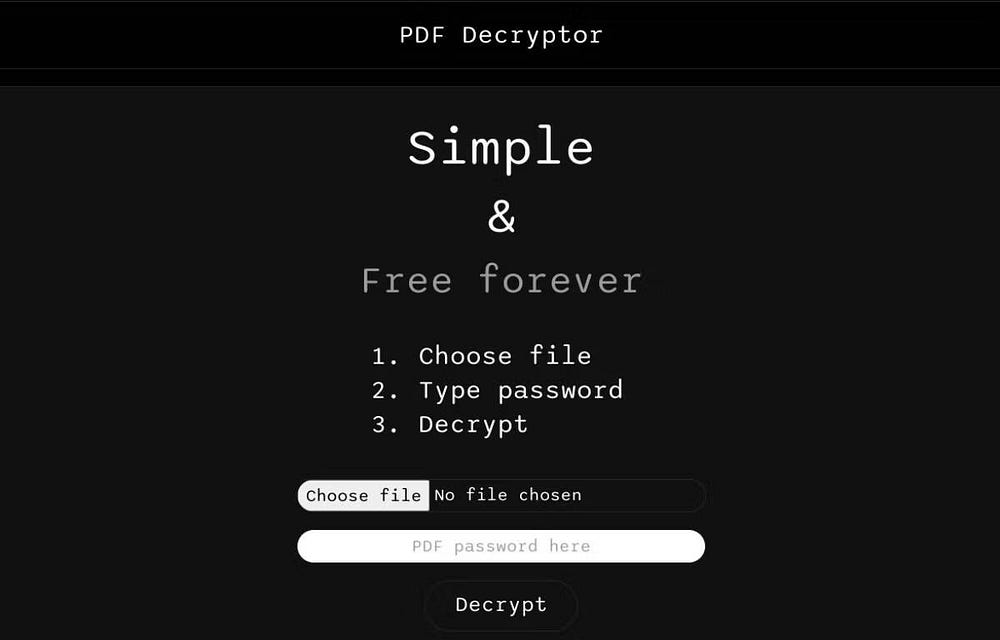
Stel dat u een met een wachtwoord beveiligd PDF-bestand hebt en dat u het wachtwoord al kent. Als u er een kopie van probeert te maken waarvoor geen wachtwoord nodig is, zult u merken dat alle apps die dat doen, betaalde apps voor het bewerken van pdf's zijn. Oplossen PDF-decryptor Het is in de vorm van een online applicatie die gratis kopieën maakt zonder wachtwoorden van beveiligde PDF-bestanden.
Houd er rekening mee dat PDF Decryptor niet werkt als u het wachtwoord van het originele bestand niet weet. U kunt het niet gebruiken om de beveiliging van beveiligde PDF-bestanden op te heffen. Verifiëren Hoe PDF-bestanden op de iPhone met een wachtwoord te beveiligen.
Wanneer kan ik me abonneren op betaalde pdf-applicaties?
Met zoveel gratis online applicaties voor het werken met PDF-bestanden, vraagt u zich misschien af waarom u moet betalen voor PDF-editor-applicaties. Op dit moment kunt u voor de gemiddelde gebruiker echt aan de meeste vereisten voldoen door de gratis online opties te gebruiken. Als u PDF's echter bijna dagelijks voor zakelijke doeleinden gebruikt, kan investeren in een desktop PDF-editor zoals Adobe Acrobat lonend zijn omdat het sneller is en uw privacy en veiligheid beschermt. U kunt nu bekijken Beste alternatieven voor Adobe Acrobat DC voor het bewerken van PDF-bestanden.







